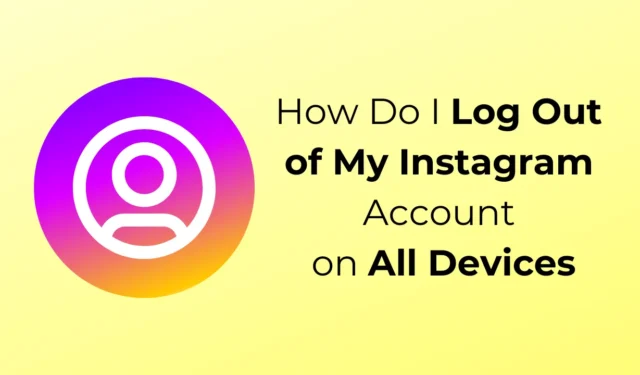
오늘날 소셜 미디어는 모든 사람의 삶의 일부이며 모든 것이 디지털화되면서 계정이 사용되는 모든 장치를 추적하는 것이 어려울 수 있습니다. 귀하의 Instagram이 귀하의 것이 아닌 장치에 로그인되어 있으면 잠재적으로 개인 정보 보호 위험이 발생할 수 있습니다.
누군가 귀하의 계정에 무단 액세스를 시도하면 Instagram에서 알림을 보내지만 귀하의 계정이 이미 해당 기기에 로그인되어 있는 경우에는 그런 일이 발생하지 않습니다. 이를 방지하려면 Instagram 계정 사용을 마친 후 로그아웃해야 합니다.
Instagram을 사용하는 기기를 관리하기 어려워서 로그아웃하고 싶은 경우가 자주 있다면 저희가 도와드리겠습니다. 이 글에서는 모든 기기에서 한 번에 Instagram 계정에서 로그아웃하는 방법을 안내합니다.
모든 기기에서 Instagram에서 원격으로 로그아웃
Instagram 계정이 더 이상 액세스할 수 없는 장치에 로그인되어 있는 경우 장치에서 원격으로 로그아웃할 수 있습니다.
인스타그램에서는 귀하의 계정이 로그인되어 있는 장치를 확인하고 모든 장치에서 계정을 로그아웃할 수 있는 옵션을 제공합니다. 그 방법은 다음과 같습니다.
전화 중
- 휴대폰에서 인스타그램 앱을 열고 오른쪽 하단에 있는 프로필 아이콘을 탭하세요.
- 이제 오른쪽 상단에 있는 햄버거 아이콘을 탭하여 설정을 엽니다 .
- 계정 센터 옵션을 선택하세요 .
- 계정 설정 섹션에서 비밀번호 및 보안을 탭하세요 .
- 로그인한 위치 옵션을 탭하세요 .
- 귀하의 계정과 관련된 모든 메타 프로필이 표시됩니다. 로그아웃하려는 계정을 선택하세요.
- 아래로 스크롤하여 로그아웃할 장치 선택을 탭합니다 .
- 로그아웃하려는 장치를 개별적으로 선택하거나 모두 선택을 눌러 모든 장치에서 로그아웃할 수 있습니다.
- 이제 로그아웃 옵션을 탭 하고 로그아웃을 확인하세요.

PC에서
- PC에서 브라우저를 실행하고 Instagram을 열고 계정에 로그인하세요.
- 왼쪽 하단에 있는 더보기 옵션을 클릭한 다음 설정을 클릭하세요 .
- 계정 센터 옵션을 클릭한 다음 비밀번호 및 보안을 클릭하세요 .
- 보안 검사 섹션 에서 로그인한 위치를 클릭 하고 계정을 선택하세요.

- 아래로 스크롤하여 로그아웃할 장치 선택을 클릭합니다 .
- 로그아웃하려는 장치를 선택한 후 로그아웃을 클릭하세요 . 한 번에 모든 장치에서 로그아웃하려면 모두 선택을 클릭한 다음 로그아웃을 클릭합니다 .

인스타그램 비밀번호 재설정
공용 컴퓨터나 친구의 기기에서 계정에서 로그아웃하는 것을 잊은 경우 이전 방법이 제대로 작동합니다.
그러나 누군가 귀하의 로그인 자격 증명을 가지고 있다면 귀하가 모든 장치에서 로그아웃하더라도 해당 사람은 귀하의 계정에 다시 로그인할 수 있습니다. 이를 방지하려면 계정 비밀번호를 변경할 수 있습니다.
전화 중
- 휴대폰에서 인스타그램 앱을 실행하세요 .
- 프로필 로 이동하여 오른쪽 상단에 있는 메뉴 아이콘을 탭하세요.
- 계정 센터 옵션을 선택한 다음 비밀번호 및 보안을 탭하세요 .
- 다음으로 비밀번호 변경 옵션을 탭하세요.
- 그런 다음 비밀번호를 변경하려는 계정을 선택하십시오.
- 현재 비밀번호와 설정하려는 새 비밀번호를 입력하세요.
- 완료되면 비밀번호 변경을 탭하세요 .
PC에서
- PC 브라우저에서 Instagram 웹사이트 로 이동하세요 .
- 왼쪽 하단에 있는 햄버거 아이콘을 클릭한 다음 설정을 클릭하세요 .
- 이제 계정 센터를 클릭하세요 .
- 다음으로 비밀번호 및 보안 으로 이동하세요 .
- 로그인 및 복구 아래에서 비밀번호 변경 옵션을 클릭 하고 비밀번호를 변경하려는 Instagram 계정을 선택하세요.

- 새 비밀번호 설정 필드에 현재 비밀번호를 입력하고 비밀번호 변경 버튼을 클릭하세요.
결론
공용 컴퓨터나 본인 소유가 아닌 기기에서 Instagram을 사용하는 것을 피해야 합니다. 그러나 어떤 이유로 Instagram에 로그인했지만 로그아웃하는 것을 잊어버렸다면 이 문서에 언급된 단계가 도움이 될 것입니다.




답글 남기기